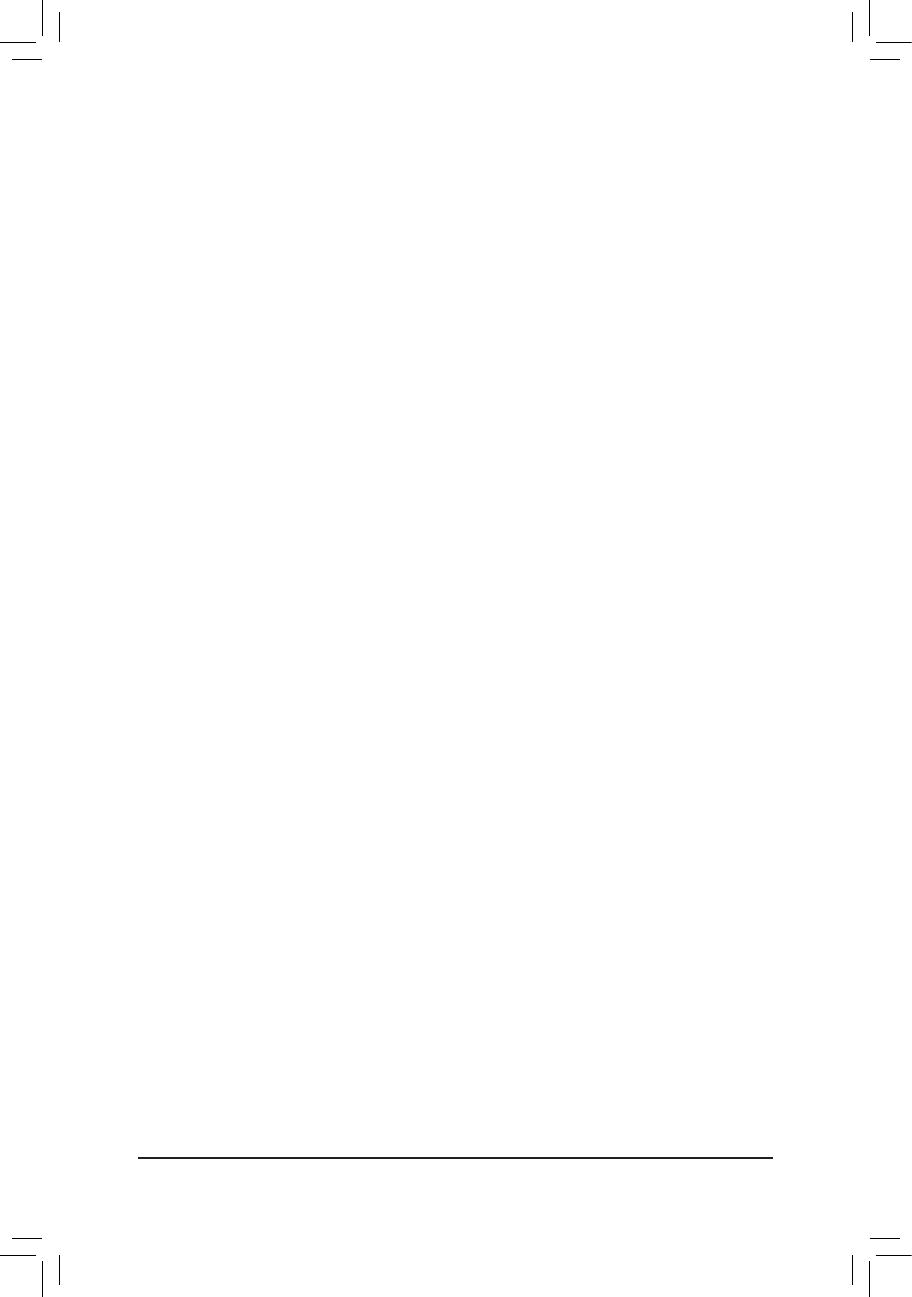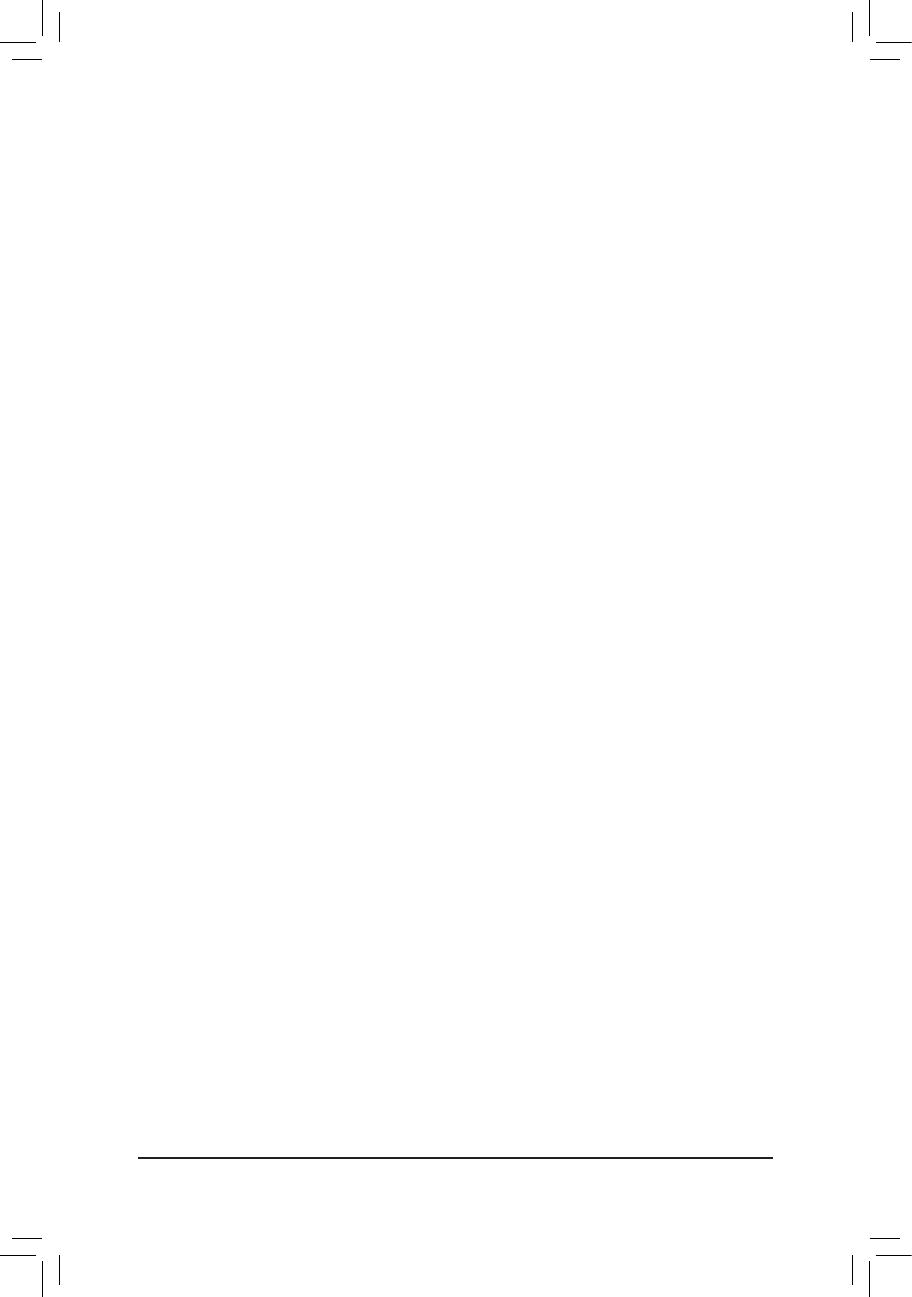
- 20 -
&CPU PLL Selection
此选项提供您设定CPU PLL。若设为「Auto」,BIOS会自动设定此功能。(预设值:Auto)
&Filter PLL Level
此选项提供您设定Filter PLL。若设为「Auto」,BIOS会自动设定此功能。(预设值:Auto)
&Uncore Ratio (CPU Uncore倍频调整)
此选项提供您调整CPU Uncore的倍频,可调整范围会依CPU种类自动检测。
&Uncore Frequency (CPU Uncore频率)
此选项显示目前CPU Uncore的运行频率。
&Intel(R) Turbo Boost Technology (注)
此选项提供您选择是否启动Intel® CPU加速模式。若设为「Auto」,BIOS会自动设定此功能。
(预设值:Auto)
&Turbo Ratio (1-Core Active~4-Core Active) (注)
此选项提供您调整不同数目的CPU核心开启时的加速比率,可设定范围依CPU而定。
(预设值:Auto)
&Turbo Power Limit (Watts)
此选项提供您设定CPU加速模式时的功耗极限。当CPU耗电超过设定的数值时,CPU将
会自动降低核心运行频率,以减少耗电量。若设为「Auto」,BIOS会依据CPU规格设定
此数值。(预设值:Auto)
&Core Current Limit (Amps)
此选项提供您设定CPU加速模式时的电流极限。当CPU电流超过设定的数值时,CPU将
会自动降低核心运行频率,以降低电流。若设为「Auto」,BIOS会依据CPU规格设定此
数值。(预设值:Auto)
&No. of CPU Cores Enabled (启动CPU多核心技术) (注)
此选项提供您选择使用多核心技术的Intel® CPU时,设定要开启的CPU核心数(可开启的数
量依CPU而不同)。若设为「Auto」,BIOS会自动设定此功能。(预设值:Auto)
&Hyper-Threading Technology (启动CPU超线程技术) (注)
此选项提供您选择是否在使用具备超线程技术的Intel® CPU时,启动CPU超线程功能。请
注意此功能只适用于支持多处理器模式的操作系统。若设为「Auto」,BIOS会自动设定
此功能。(预设值:Auto)
&CPU Enhanced Halt (C1E) (Intel® C1E功能) (注)
此选项提供您选择是否启动Intel® CPU Enhanced Halt (C1E) (系统闲置状况时的CPU节能功
能)。启动此选项可以让系统在闲置状况时,降低CPU时钟及电压,以减少耗电量。若
设为「Auto」,BIOS会自动设定此功能。(预设值:Auto)
&C3 State Support (注)
此选项提供您选择是否让CPU进入C3状况。启动此选项可以让系统在闲置状况时,降低
CPU时钟及电压,以减少耗电量。此选项将比C1状况进入更深层的省电模式。若设为
「Auto」,BIOS会自动设定此功能。(预设值:Auto)
&C6/C7 State Support (注)
此选项提供您选择是否让CPU进入C6/C7状况。启动此选项可以让系统在闲置状况时,
降低CPU时钟及电压,以减少耗电量。此选项将比C3状况进入更深层的省电模式。若设
为「Auto」,BIOS会自动设定此功能。(预设值:Auto)
&CPU Thermal Monitor (Intel® TM功能) (注)
此选项提供您选择是否启动Intel® Thermal Monitor (CPU过温防护功能)。启动此选项可以在CPU温
度过高时,降低CPU时钟及电压。若设为「Auto」,BIOS会自动设定此功能。(预设值:Auto)
(注) 此选项仅开放给有支持此功能的CPU。若需要更多Intel® CPU独特技术的详细资料,
请至Intel®官方网站查询。